A propos de ce mode d’emploi, Clavier du classpad et panneau d’icônes -1-1, Clavier du classpad et panneau d’icônes – Casio ClassPad 300 Manuel d'utilisation
Page 23
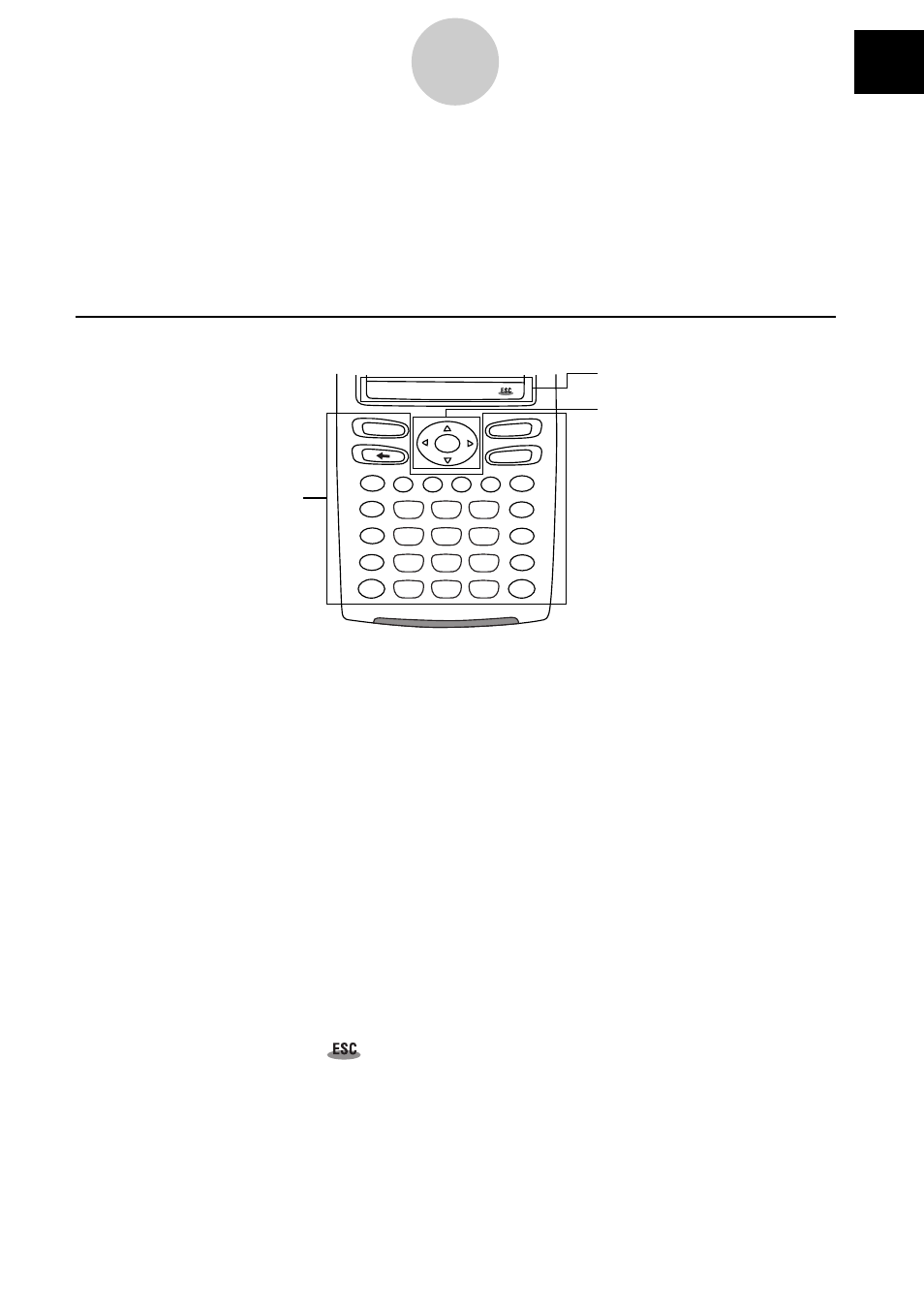
20030101
A propos de ce mode d’emploi
Cette section décrit les symboles de touches utilisés dans ce mode d’emploi, l’emploi du stylet,
les éléments affichés et d’autres éléments que vous pouvez rencontrer lorsque vous utilisez le
ClassPad.
Clavier du ClassPad et panneau d’icônes
1 Clavier
2 Panneau d’icônes
3 Pavé directionnel
1 Clavier
Les touches du clavier du ClassPad sont représentées dans ce mode d’emploi par des
illustrations identiques aux touches sur lesquelles il faut appuyer.
Exemple 1 : Une touche dans le texte
Appuyez sur
k pour afficher le clavier tactile.
Exemple 2 : Plusieurs touches d’une opération
c2+3-4+10E
Lorsque vous voyez une série de touches comme celle-ci, appuyez simplement dessus dans
l’ordre indiqué, de gauche à droite.
2 Panneau d’icônes
Une opération exigeant que l’on tape sur une icône dans le panneau d’icônes est indiquée
dans ce mode d’emploi par l’illustration de l’icône correspondante.
Exemple 1 : Tapez sur
m pour afficher le menu d’applications.
Exemple 2 : Tapez sur
pour annuler l’opération en cours.
3 Pavé directionnel
Le fonctionnement du pavé directionnel est représenté par des boutons fléchés indiquant la
partie du pavé directionnel concernée:
f, c, d, e.
Exemple 1 : Utilisez
d ou e pour déplacer le curseur sur l’écran.
Exemple 2 :
dddd
Cet exemple indique qu’il faut appuyer quatre fois sur
d.
0-1-1
A propos de ce mode d’emploi
0
s m M r S h
=
(
)
,
(–)
x
z
^
y
i
÷
−
+
EXE
Keyboard
ON/OFF
Clear
0
1
4
7
2
5
8
EXP
3
6
9
.